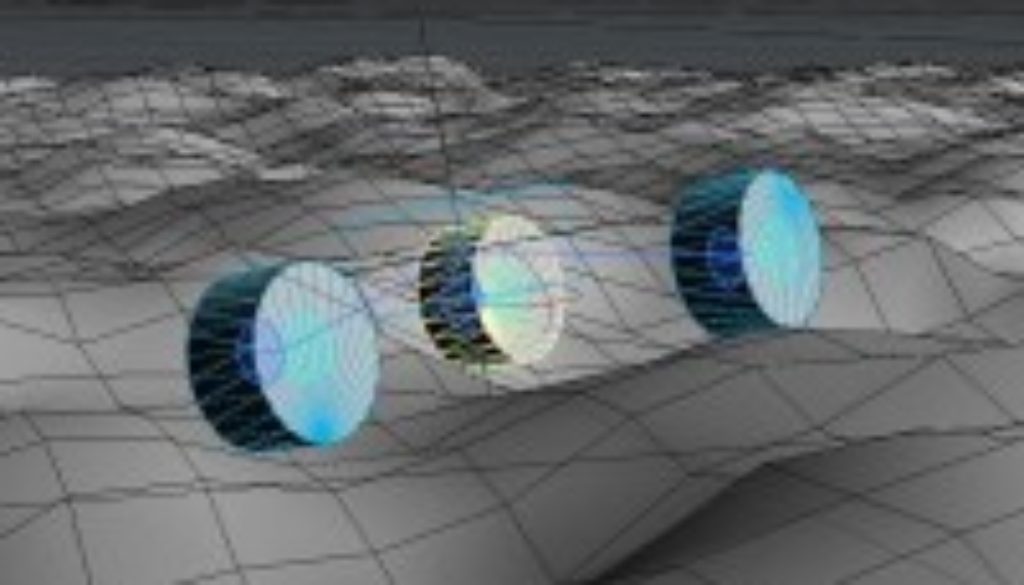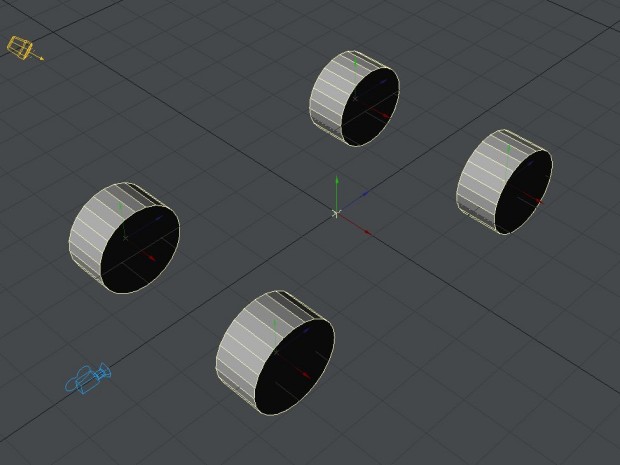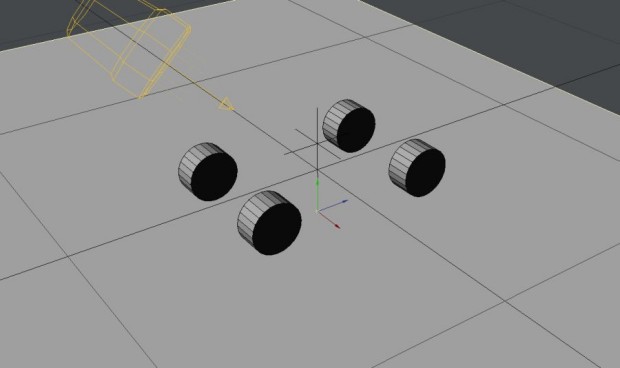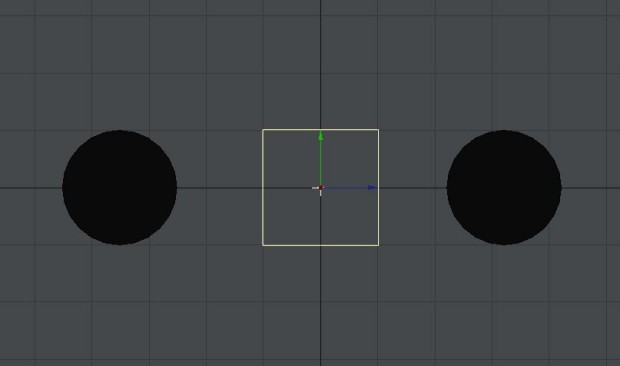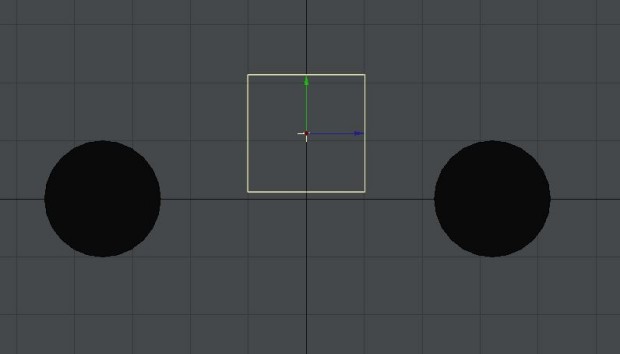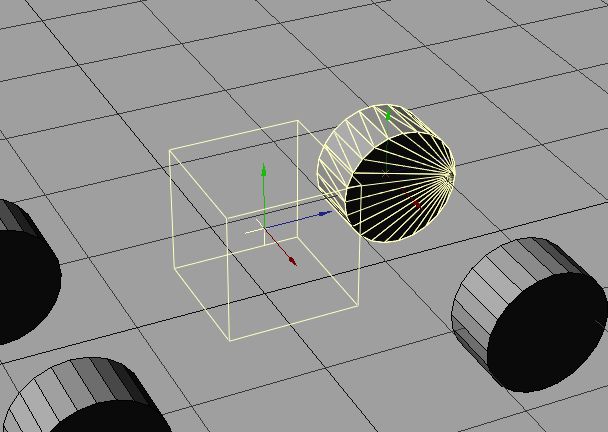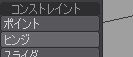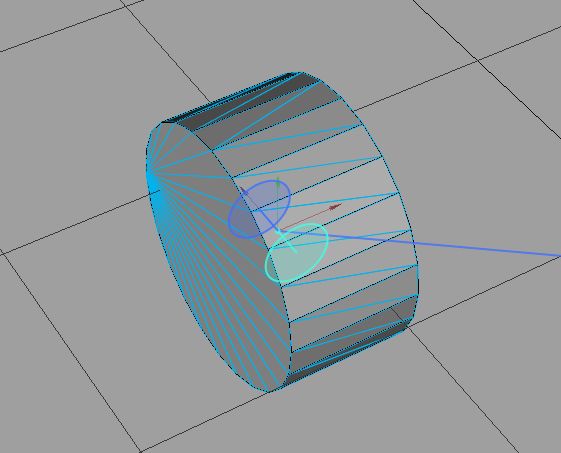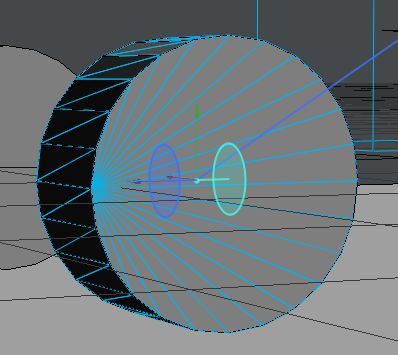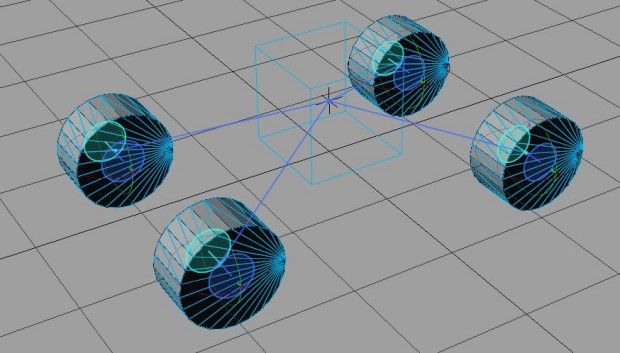Bullet_Constraint・・・その1
正直いまいちわかってはないのですが、自分用メモがてらに!
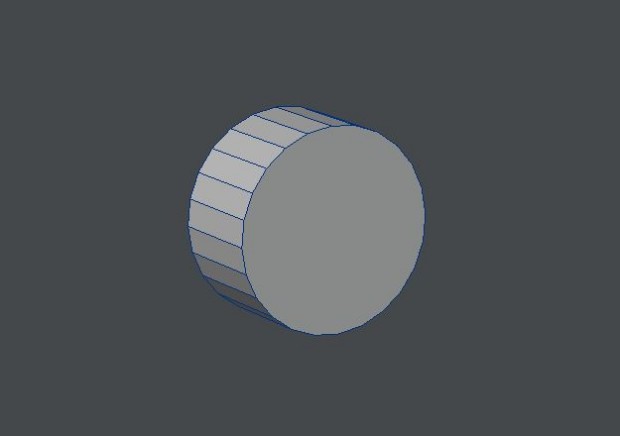
タイヤになりそうなオブジェクトを作成します。
ディスクの形状である程度厚みがあればそれでOKです!
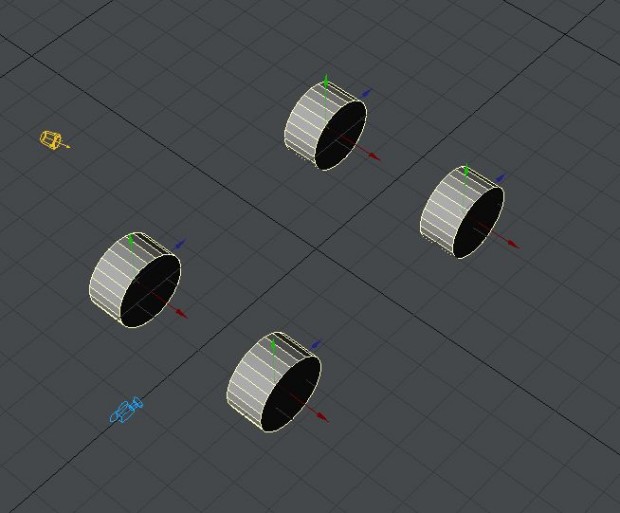
レイアウトにもっていって、複製してタイヤを想定した配置にして
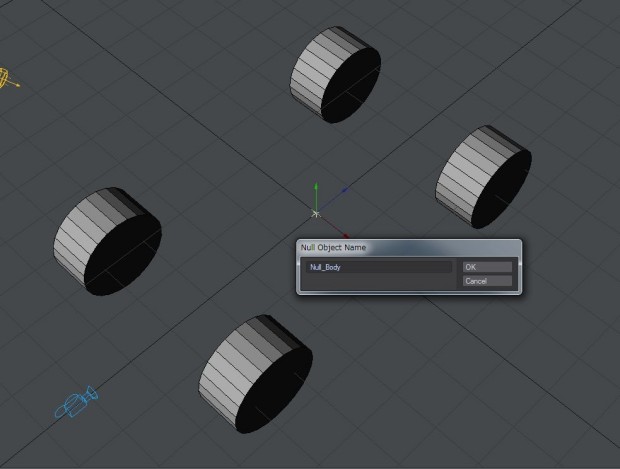
そのタイヤたちの中心位置にNullを配置します。タイヤの動きの中心はこのNullになります。
このNullは一応胴体部の代わりにもなるので名前は『Null_Body』で。
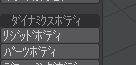
FXツール→ダイナミクスボディからリジットボディを適用させます。
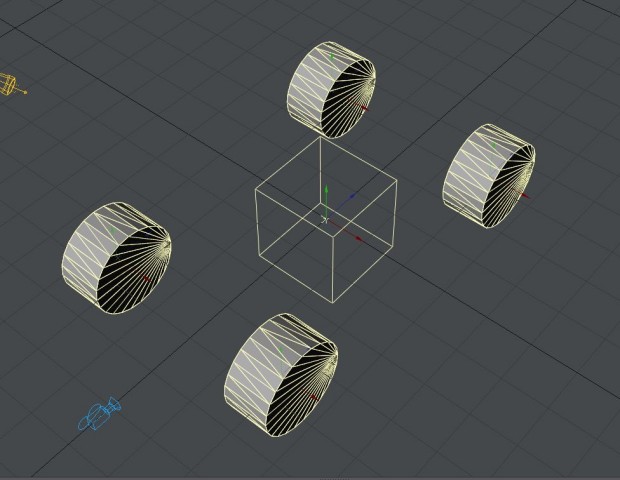
これで物理演算が掛かる状態になります。
リジットボディを適用したことで、Null_Bodyにも立方体のガイドのようなものが出来ましたがこれがNull_Bodyの衝突判定部分になります。
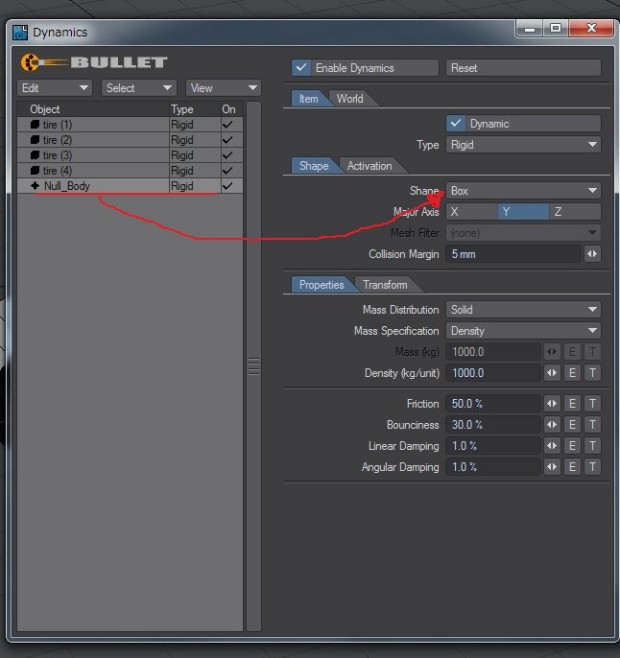
FXツール→Bulletからアイテムプロパティを開き、Null_Bodyのシェイプ部分を見るとBoxとなっています。この中からSphereやCapsuleなど衝突判定部分の形状を変えることが出来ますが、今回はこのままで。
真横から見た図です。今のままでは床に胴体を引きずってしまうので
少し上げて引きずらないようにしておきます。
コンストの設定に入ります。
Null_Bodyを選択したまま、タイヤを一つ選択します。
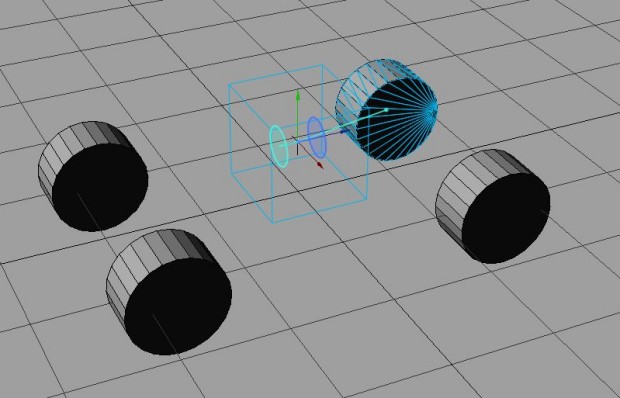
選択したら水色と青色のダンベルのような、二輪のようなガイドが出てきます。

この二輪のガイドは、シーンにConstraintというNullオブジェクトとして追加されています。
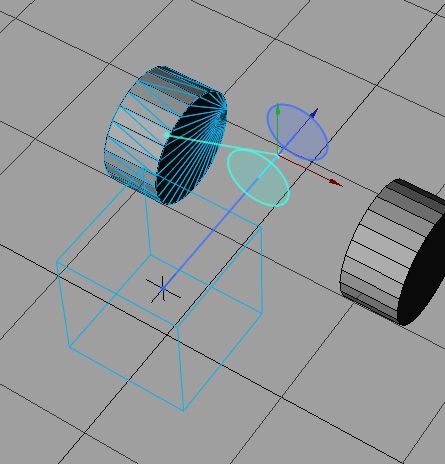
このConstraintというNullを動かすと、ガイドも動くので
選択していたタイヤの中心部にくるように設定します。
このNullが、タイヤを動かす時の原点のような扱いになるので極力中心からずれないように配置したほうが良いです。

同じように残りのタイヤにもヒンジを適用させて、画像のように4つのタイヤにConstraintNullが配置できればOKです。
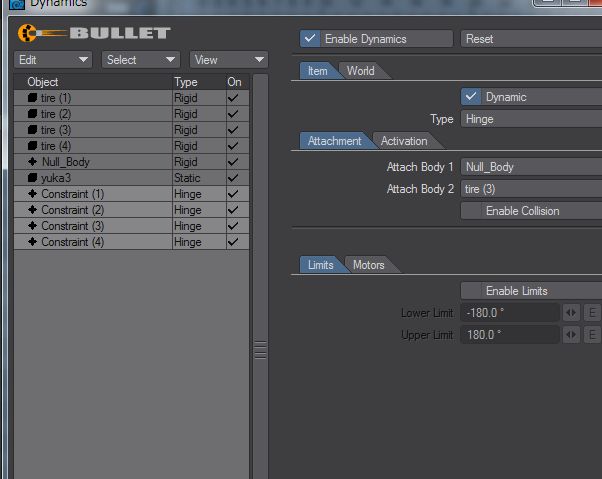
Bulletのアイテムプロパティ内にも、それぞれのConstraintの項目が出来ています。
このConstraintの数値をいじることでオブジェクトが稼働するのですが、
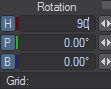
今のConstraintNullの向きでは望んだ方向に力が働かないのでConstraintNull4つを選んで90°回転させます。
丁度、タイヤと二輪ガイドの向きが揃えばOKだと思います。
長くなったので動かすのは次回!